
Zoom Rooms
v5.16.10.3425官方正式版- 軟件大小:368 MB
- 軟件語言:簡體中文
- 更新時間:2024-01-11
- 軟件類型:國產(chǎn)軟件 / 辦公軟件
- 運(yùn)行環(huán)境:winall/win7/win10/win11
- 軟件授權(quán):免費(fèi)軟件
- 官方主頁:http://www.562682.com
- 軟件等級 :
- 軟件廠商:暫無
- 介紹說明
- 下載地址
- 精品推薦
- 相關(guān)軟件
- 網(wǎng)友評論

Zoom Rooms正式版是款適用于公司中會議室打造的系統(tǒng)工具。Zoom Rooms正式版最多支持1000人會議,滿足大企業(yè)需求,用戶可以通過電腦端、手機(jī)端訪問會議室,可以記錄會議內(nèi)容,可以分享電腦文件,為企業(yè)提供更好的會議環(huán)境;其提供專業(yè)的會議方案,可以將自己的iPad連接到會議室,在iPad上演示的內(nèi)容都可以直接在會議軟件顯示。
Zoom Rooms軟件特色
1、Zoom Rooms是非常優(yōu)秀的會議軟件,可以滿足大部分企業(yè)需求
2、可以將這款軟件安裝到自己的電腦,可以在軟件編輯會議安排
3、可以結(jié)合Google日歷使用,方便你建立日程
4、提供更好的設(shè)備連接功能,可以通過這款軟件連接到你的手機(jī)和iPad
5、可以在遠(yuǎn)程演示會議內(nèi)容,將iPad的畫面顯示的會議室
6、可以提供筆記本查看會議。可以通過手機(jī)查看會議
7、支持打開桌面,立即將桌面顯示在Zoom Rooms
8、提供語音、視頻、文字等溝通方式,方便用戶收聽會議內(nèi)容
Zoom Rooms安裝步驟
在本站下載最新安裝包,按提示安裝,安裝完成即可使用
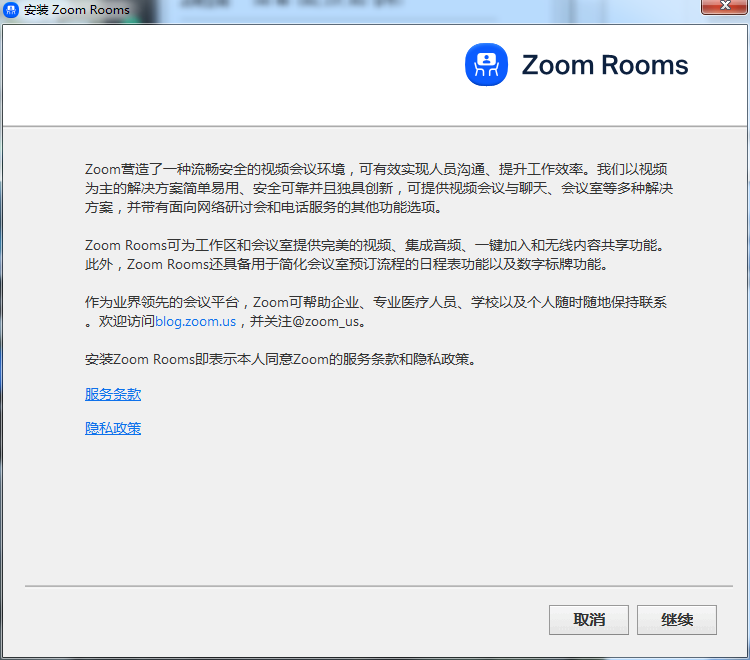
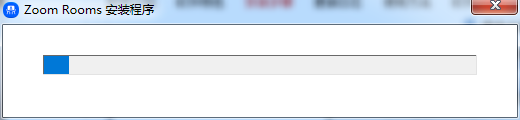
使用方法
登陸
您可以輸入您的 Zoom 郵箱和密碼登陸。
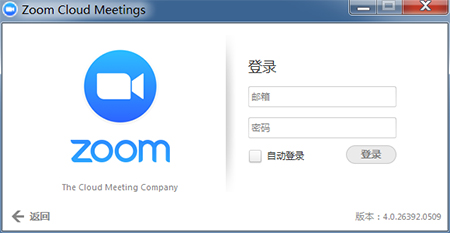
說明:如果您沒有創(chuàng)建用戶電子郵件和密碼,請聯(lián)系我們購買。
登錄后,您將看到如下所示的主對話框。默認(rèn)選項(xiàng)卡是【主頁】。
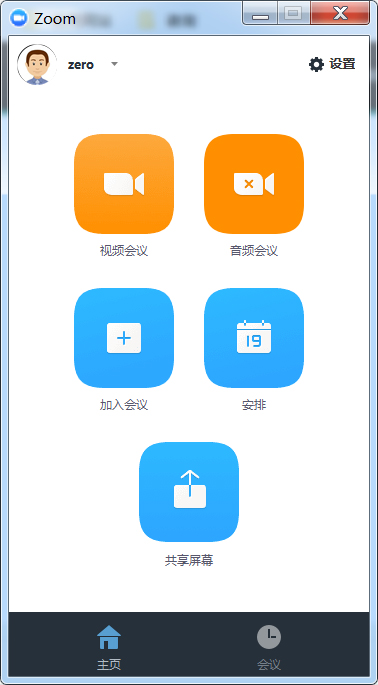
您可以做如下操作:
1、在沒有視頻的情況下點(diǎn)擊【共享屏幕】,分享你的“桌面”或“應(yīng)用程序”
2、點(diǎn)擊【視頻會議】按鈕,發(fā)起一個視頻會議
3、點(diǎn)擊【音頻會議】按鈕,發(fā)起一個音頻會議
4、點(diǎn)擊【加入會議】按鈕,參加別人發(fā)起的會議
5、點(diǎn)擊【安排】按鈕,安排一個會議
6、點(diǎn)擊下拉菜單查看你的個人資料,檢查更新,切換帳戶和注銷。
會議
選擇【會議】以查看、啟動、編輯和刪除您的個人會議ID、預(yù)定會議和記錄會議。點(diǎn)擊這里了解更多關(guān)于個人會議ID(PMI)的信息。
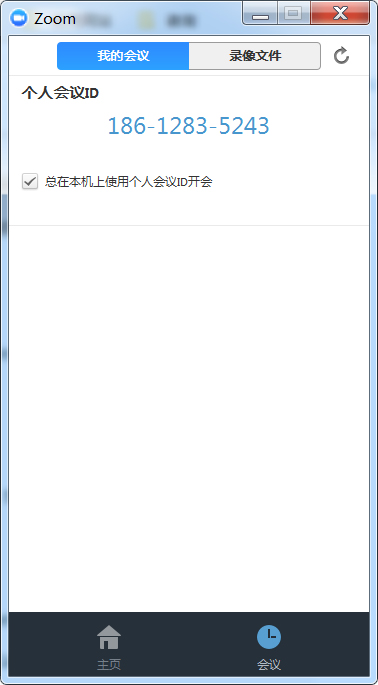
常用快捷鍵
1、F6:在 Zoom 的彈出窗口中選取
2、Ctrl + Alt + Shift:將焦點(diǎn)更改為 Zoom 會議控制欄(在共享屏幕時位于頂部,在不共享時位于底部)
3、PageUp:在畫廊模式中查看上一組參會者的視頻
4、PageDown:在畫廊模式中查看下一組參會者的視頻
5、Alt:切換【一直顯示會議工具欄】設(shè)置/輔助功能中的選項(xiàng)
6、Alt + F1:切換到演講者視圖
7、Alt + F2:切換到畫廊視圖
8、Alt + V:打開/關(guān)閉攝像頭
9、Alt + A:將我設(shè)置為靜音/取消靜音
10、Alt + M:對除主持人之外的所有靜音/取消靜音(僅適用于主持人)
11、Alt + S:開始/停止屏幕共享
12、Alt + Shift + S:顯示/隱藏可供共享的窗口和應(yīng)用程序
13、Alt + T:暫停/恢復(fù)共享(僅在您共享屏幕時可用)
14、Alt + R:開始/停止本地錄制
15、Alt + C:開始/停止云錄制
16、Alt + P:暫停/恢復(fù)錄制
17、Alt + N:切換攝像頭
18、Alt + F:進(jìn)入/退出全屏模式
19、Alt + H:顯示/隱藏聊天
20、Alt + U:顯示/隱藏管理參會者界面
21、Alt + I:打開邀請窗口
22、Alt + Y:舉手/手放下
23、Alt + Shift + R:獲得遠(yuǎn)程控制
24、Alt + Shift + G:停止遠(yuǎn)程控制
FAQ
會議中高清視頻支持的程度是1080p么?
目前最高支持720p,720p的圖像質(zhì)量已經(jīng)很清晰了,1080p對系統(tǒng)硬件和帶寬要求比較高,客戶端機(jī)器CPU至少 4 核,帶寬每路需要 3 ~ 4M(上/下行)。國內(nèi)目前網(wǎng)絡(luò)狀況上下行嚴(yán)重不對稱,流暢的1080p不太現(xiàn)實(shí)。
會議中視頻清晰度與什么因素有關(guān)?
會議中視頻的清晰度主要與下面三個方面有關(guān):
攝像頭;參會者的帶寬和網(wǎng)絡(luò)穩(wěn)定性;服務(wù)器的帶寬和網(wǎng)絡(luò)穩(wěn)定性。
會議中視頻控制采用“自適應(yīng)”模式。網(wǎng)絡(luò)狀況好的情況下,發(fā)送出去的視頻的分辨率就高;網(wǎng)絡(luò)狀況差的情況下,優(yōu)先保證音頻傳輸,適當(dāng)降低視頻的質(zhì)量。
如何獲得更好的視頻效果?
1.請確保每個參會用戶的公網(wǎng)帶寬足夠(每個參會人>0.6Mbps);
2.請購買支持720p高清通話和自動對焦的攝像頭;
3.盡量使用有線連接網(wǎng)絡(luò),如果使用WIFI請確保良好的WIFI信號強(qiáng)度;
4.如果你看到自己的視頻模糊,而且攝像頭不支持自動對焦,請手工調(diào)整攝像頭的位置并確保有充足的光線;
5.手機(jī)和平板要保證有充足的電量和內(nèi)存,請嘗試關(guān)閉其他程序;
6.請確保筆記本處于“最佳性能模式”,而不是“最省電模式”。
視頻會議支持視頻采集卡么?
支持的,一般市面上流行的采集卡都是支持的。
為什么手機(jī)參會的人看所有參會視頻畫面都可以、但是其他人看到手機(jī)參會人的圖像就比較差?
這個是接收和發(fā)送的策略邏輯導(dǎo)致的,發(fā)送端往往需要更多CPU資源,所以:對性能不是很好的手機(jī)來說,發(fā)送的畫面分辨率往往小于接收的圖像分辨率。android手機(jī)由于降頻的影響這個現(xiàn)象可能更明顯;iOS的性能會好些,所以對于這種現(xiàn)象就沒有那么明顯
用戶評論
綿綿思遠(yuǎn)道:
輕松集成視頻、語音、桌面共享功能,推薦下載使用。
白菜:
Zoom Rooms是非常優(yōu)秀的會議軟件,可以滿足大部分企業(yè)需求,功能很齊全。
莫問歸期:
可以在遠(yuǎn)程演示會議內(nèi)容,將iPad的畫面顯示的會議室,支持打開桌面,立即將桌面顯示在Zoom Rooms。
芒種:
提供語音、視頻、文字等溝通方式,方便用戶收聽會議內(nèi)容。
小編寄語
Zoom Rooms 是一個基于軟件的會議室系統(tǒng),配合配套的硬件設(shè)備,為音頻會議、無線屏幕共享和視頻會議提供綜合體驗(yàn),旨在打造時尚的、易于使用的、功能強(qiáng)大的現(xiàn)代化會議室。需要的趕緊點(diǎn)擊下載吧!
下載地址
- Pc版






















網(wǎng)友評論